Konfigurere prediktiv poengsum for salgsmulighet
Prediktiv poengsum for salgsmulighet bruker en prediktiv maskinlæringsmodell til å beregne en poengsum for åpne salgsmuligheter basert på historiske data. Poengsummen hjelper selgere med å prioritere salgsmuligheter, oppnå høyere vunnet-priser for salgsmuligheter og redusere tiden det tar å vinne en salgsmulighet.
La oss for eksempel anta at du har to salgsmuligheter, salgsmulighet A og salgsmulighet B, i forløpet. Poengsummodellen for salgsmuligheten beregner en poengsum på 80 for salgsmulighet A og 50 for salgsmulighet B. Basert på poengsummene kan du forutse at salgsmulighet A har større sjanse for å bli konvertert til en vunnet avtale. Du kan også se gjennom de mest innflytelsesrike faktorene for å analysere hvorfor poengsummen for salgsmulighet B er lav, og finne ut om den skal forbedres.
Følgende bilde viser et eksempel på et kontrollprogram for poengsum for salgsmulighet:
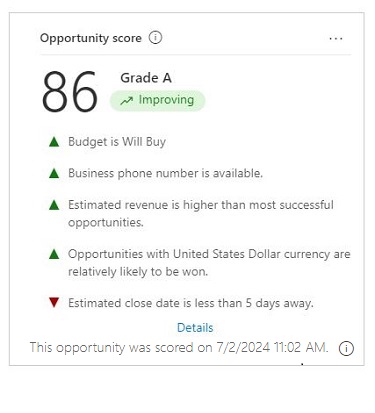
Innsamling av historiske data begynner når du oppretter en poengsummodell. Historiske data lagres i datasjøen for analyse. Hvis Dynamics 365 Sales-abonnementet utløper eller organisasjonen din blir slettet, slettes de historiske dataene etter 30 dager.
Hvis du har en Dynamics 365 Sales Enterprise-lisens, kan du aktivere prediktiv poengsum for salgsmulighet i hurtigoppsettet av poengsummer for kundeemner og salgsmuligheter. Du får 1500 vurderte oppføringer per måned.
Lisens- og rollekrav
| Kravtype | Du må ha |
|---|---|
| Lisens | Dynamics 365 Sales Premium eller Dynamics 365 Sales Enterprise Mer informasjon: Dynamics 365 Sales-priser |
| Sikkerhetsroller | Systemansvarlig Mer informasjon: Forhåndsdefinerte sikkerhetsroller for Salg |
Forutsetning
Du må ha tilstrekkelige salgsmuligheter til å lære opp modellen basert på tidligere data. Organisasjonen må ha opprettet og lukket minst 40 vunne og 40 tapte salgsmuligheter i løpet av tidsrammen valgt i feltet Lær opp med salgsmuligheter fra de siste i poengsummodellen. Tidsrammene går fra tre måneder til to år. Kontroller om du har det nødvendige antallet kundeemner for å bygge en poengsummodell.
Du kan definere en per fase-modell bare hvis du har minst 40 lukkede salgsmuligheter i den siste fasen av forretningsprosessen i den valgte tidsrammen. Jo flere salgsmuligheter du kan inkludere for å lære opp modellen, jo bedre blir prediksjonresultatene. Kontroller om du har det nødvendige antallet salgsmuligheter til å bygge en poengsummodell per fase.
Merk
Hvis du har tenkt å bruke en forretningsprosessflyt for modellen, blir ikke salgsmuligheter som har forlatt den valgte forretningsprosessflyten, vurdert for opplæring, poengberegning og fastsettelse av minimumskravet for oppretting av modeller.
Systemet bruker ca. 4 timer på å synkronisere dataene med datasjøen. Hvis du nylig har lukket salgsmuligheter, vil modellen ikke vurdere dem umiddelbart.
Hva er en per fasemodell?
En per fase-modell beregner innflytelsen til attributter i hver fase av forretningsprosessflyten basert på tidligere data. Du kan for eksempel se gjennom hvordan den beregnede lukkingsdatoen virker inn på ulike faser i salgsmuligheten. Deretter kan du bestemme hvilke faser som er relevante for hvert attributt i henhold til organisasjonens standarder, og forbedre modellens nøyaktighet.
Som standard er modellering per fase deaktivert. Du kan bare aktivere dette når du legger til en poengsummodell.
Når modellering per fase er deaktivert, bruker modellen bare attributter som har høyere innflytelse på salgsmuligheter som ble lukket som vunnet. Hvis for eksempel de fleste avtalene som er vunnet, hadde et tilknyttet telefonnummer, kan modellen gi en høyere poengsum til salgsmuligheter som har et tilknyttet telefonnummer.
Opprette din første poengsummodell
Viktig
- Hvis du bruker en modell du har opprettet i en versjon av Dynamics 365 tidligere enn lanseringsbølge 2 i 2020, må du slette modellen før du oppretter en ny. Ellers brukes den tidligere versjonen av modellen på alle salgsmuligheter i organisasjonen, og nye modeller har ingen innvirkning på salgsmulighetene.
- Per lanseringsbølge 2 for 2020 skriver appen data for salgsmulighetpoengsum til msdyn_predictivescore-tabellen og skriver ikke lenger til salgsmulighetsenheten. Poeng for både kundeemner og salgsmuligheter bruker msdyn_predictivescore-tabellen.
En poengsummodell definerer kriteriene for valg av salgsmuligheter for opplæring og poengberegning. Hvis organisasjonen følger ulike salgspraksiser på tvers av ulike regioner eller forretningsenheter, kan du opprette modeller og unike opplæringssett for hver av dem.
Gå til Endre område nede til venstre på siden og i Salgssenter-appen, og velg Sales Insights-innstillinger.
Velg Poengsum for salgsmulighet under Forutsigbare modeller på områdekartet.
Hvis organisasjonen ikke har minst 40 vunnede og 40 tapte salgsmuligheter som ble opprettet i tidsrammen identifisert i feltet Lær opp med salgsmuligheter fra de siste, kan du ikke opprette en poengsummodell. Hvis det er nok salgsmuligheter, genererer appen en modell som standard.
På siden Prediktiv poengsum for salgsmulighet endrer du verdiene for felter som forretningsprosessflyt, filterkolonne og så videre hvis det er nødvendig. For mer informasjon om disse feltene, se neste del Legge til en modell. Velg Kom i gang når du er ferdig.
Det tar litt tid før appen kan lære opp modellen din. Du kan forlate siden og komme tilbake senere.
Programmet bruker standardattributter til å lære opp modellen. Du kan redigere modellen senere for å inkludere egendefinerte eller intelligente attributter.
Publisere modellen
Når modellen er opplært og klar til publisering, vises en bekreftelse på siden Prediktiv poengsum for salgsmulighet:
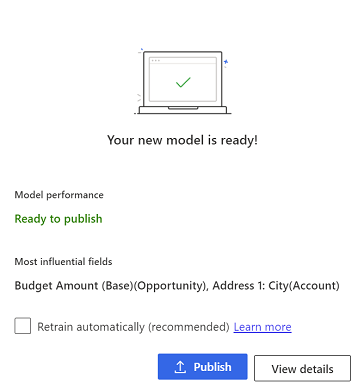
Hvis modellen er opplært, men ikke klar til publisering, viser feltet Modellytelse meldingen Ikke klar til å publisere.
Hvis du vil gjenopplære modellen hver 15. dag, velger du Gjenopplær automatisk.
Velg Publiser eller Vis detaljer.
Hvis modellen er klar til publisering og du er klar til å bruke den, velger du Publiser.
Modellen brukes på salgsmuligheter som samsvarer med vilkårene som er angitt i modellkonfigurasjonen. Poengsummen for salgsmuligheten vises i kolonnen Poengsum for salgsmulighet og i et kontrollprogram i skjemaet for salgsmulighet.
Hvis du vil vise modellens nøyaktighet og ytelse før du publiserer den, eller hvis modellen ikke er klar til publisering og du ønsker å vite hvorfor, velger du Vis detaljer og velger deretter Ytelse-fanen.
Appen avgjør at modellen ikke er klar til publisering hvis nøyaktigheten faller under en terskelverdi, Resultat for område under kurve (AUC). Du kan likevel publisere modellen hvis du vil. Ytelsen vil imidlertid være dårlig.
Legge til en modell
Du kan opprette opptil 10 modeller, både publiserte og upubliserte, for ulike sett med salgsmuligheter. Appen advarer deg hvis du prøver å opprette en modell som kan gi poengsum til de samme salgsmulighetene som en eksisterende modell.
Nederst på siden Prediktiv poengsum for salgsmulighet velger du Legg til modell.
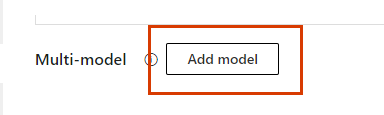
Merk
Knappen Legg til modell vises ikke hvis du ikke har opprettet minst én poengsummodell.
Siden Prediktiv poengsum for salgsmulighet åpnes med standardverdier.
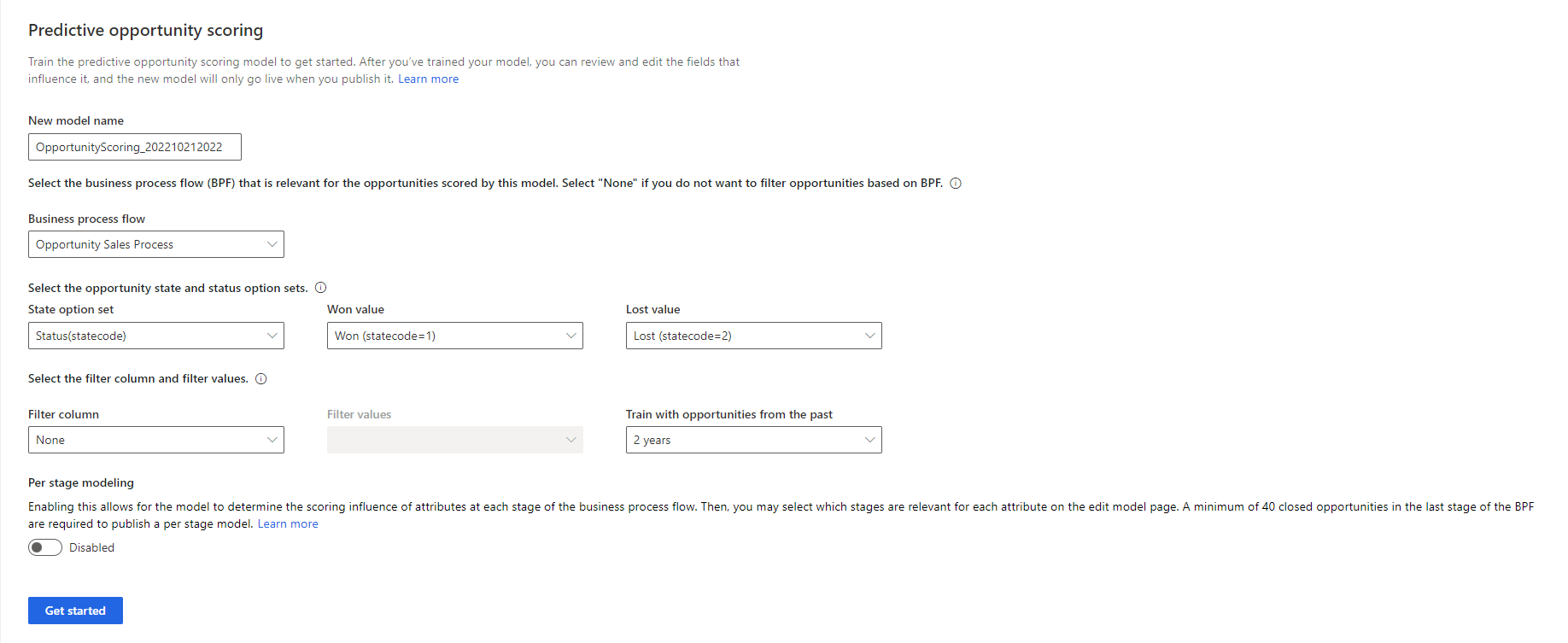
I boksen Nytt modellnavn angir du et navn som inneholder alfanumeriske tegn. Understrekingstegn er tillatt, men ikke mellomrom eller andre spesialtegn.
Som standard er navnet OpportunityScoring_<ÅÅÅÅMMDD><Klokkeslett> (for eksempel OpportunityScoring_202009181410). Datoen og klokkeslettet er basert på Coordinated Universal Time (UTC).
I listen Forretningsprosessflyt velger du en flyt som er relevant for salgsmulighetene du genererer modellen for. Salgsmuligheter som har forlatt den valgte forretningsprosessflyten, blir ikke vurdert for opplæring, poengberegning og fastsettelse av minimumskravet for oppretting av modeller.
Listen viser alle forretningsprosessflytene som er definert for salgsmuligheter i organisasjonen. Hvis du vil aktivere per fasemodellering, må du velge en forretningsprosessflyt.
Hvis du vil vise egendefinerte forretningsprosessflyter i listen, aktiverer du Endringssporing for forretningsprosessflytenheten. Når du genererer modellen, aktiveres egendefinerte forretningsprosesser automatisk for synkronisering av dataene til datasjøen for analyse.
I listen Tilstandsalternativsett velger du alternativsettet der statusen for salgsmulighetene er definert.
Velg de tilsvarende verdiene i listene Vunnet verdi og Tapt verdi.
Standard alternativsett for Status definerer verdiene som Vunnet og Tapt. Du kan velge et egendefinert alternativsett, hvis dette er definert.
Velg Filterkolonne og Filterverdier for å angi salgsmulighetene som modellen må vurdere.
Hvis du vil filtrere basert på flere kolonner, oppretter du et beregnet felt med de nødvendige kolonnene, og deretter velger du det beregnede feltet i Filterkolonne-listen.
Velg en tidsperiode for opplæringssettet fra listen Lær opp med salgsmuligheter fra de siste. Standarden er to år.
Organisasjonen din må ha minimum 40 vunnede og 40 tapte salgsmuligheter som ble opprettet og lukket i løpet av den valgte perioden. Modellen analyserer lukkede salgsmuligheter fra den valgte perioden, og bruker disse dataene til å gi poeng til de åpne salgsmulighetene fra de siste to årene.
Hvis du ikke har minimum lukkede salgsmuligheter i den valgte tidsperioden, deaktiveres knappen Kom i gang. Velg en annen tidsperiode som har nok lukkede salgsmuligheter til å trene modellen.
(Valgfritt) Aktiver Per fase-modellering for å velge attributtene som modellen må vurdere for hver forretningsprosessfase.
Når du har opprettet modellen, kan du vise prediksjon innflytelsen til hvert attributt på tvers av ulike faser. Deretter kan du velge attributter og tilsvarende faser.
Merk
Hvis du aktiverer Per fase-modellering, må du velge en forretningsprosess i listen Forretningsprosessflyt.
Velg Kom i gang. Du får en advarsel hvis modellen er et duplikat av en eksisterende modell og gir poeng til samme sett med salgsmuligheter. Du kan velge å opprette modellen likevel eller endre konfigurasjonene slik at modellen gir poeng til unike sett med salgsmuligheter.
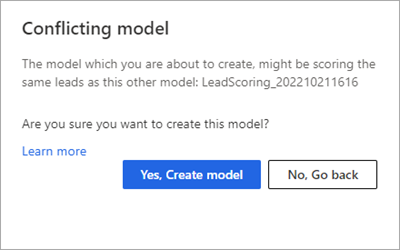
Det tar noen minutter før systemet kan lære opp modellen din.
Når modellen er opplært, kan du publisere den eller vise detaljene.
Finner du ikke alternativene i appen?
Det er tre muligheter:
- Du har ikke den nødvendige lisensen eller rollen. Sjekk delen Lisens- og rollekrav øverst på denne siden.
- Administratoren har ikke aktivert funksjonen.
- Organisasjonen bruker en egen app. Kontakt administratoren for å få den nøyaktige fremgangsmåten. Trinnene som er beskrevet i denne artikkelen, gjelder bare for det bruksklare salgssenteret og Sales Professional-appene.
Relatert informasjon
System- og programbrukere som kan sende data til Dataverse
Redigere og gjenopplære en poengsummodell for salgsmuligheter
Prioritere salgsmuligheter gjennom resultater
Vanlige spørsmål om behandling av salgsmulighet